Planen der Bereitstellung von Azure VMware Solution
Azure VMware Solution bietet VMware-basierte private Clouds in Azure. Private Clouds enthalten Cluster, die mit dedizierten Azure-Bare-Metal-Hosts erstellt werden. Die Hosts werden über das Azure-Portal, die Azure CLI oder Azure PowerShell bereitgestellt und verwaltet. Azure VMware Solution umfasst VMware ESXi, vCenter Server, vSAN, HCX und NSX Data Center.
Hardware- und Softwarebereitstellungen für private Azure VMware Solution-Clouds sind vollständig in Azure integriert und automatisiert. Das folgende Diagramm zeigt die allgemeine Beziehung zwischen einer lokalen VMware-Umgebung, Azure VMware Solution und allen Azure-Diensten, mit denen Azure VMware Solution eine Verbindung herstellen kann.
Ihr Unternehmen kann Azure VMware Solution verwenden, um native VMware-Workloads in Azure auszuführen. Virtual Machines (VMs) können direkt aus der lokalen VMware-Umgebung zu Azure VMware Solution migriert werden. Die VMs werden in Azure VMware Solution wie lokale VMs ausgeführt.
Die Bereitstellung von Azure VMware Solution muss zunächst geplant werden:
- Bewerten der erforderlichen Azure-Komponenten
- Überprüfen der Eignungskriterien für Abonnements
- Öffnen eines Supporttickets, um ein Kontingent anzufordern
- Registrieren des Ressourcenanbieters
- Bewerten des Migrationsmusters mithilfe von Azure Migrate
- Überprüfen der Azure VMware Solution-Bewertung
- Bewerten der Komponenten von Azure VMware Solution
- Auswahl eines Hosttyps und der Größe der Bereitstellung
Bewerten der erforderlichen Azure-Komponenten
Beziehen Sie vor der Bereitstellung von Azure VMware Solution die folgenden Azure-Komponenten in Ihre Planung ein:
| Komponente | Notizen |
|---|---|
| Subscription | Erstellen Sie ein neues Abonnement, oder verwenden Sie ein bereits vorhandenes. |
| Ressourcengruppe | Erstellen Sie eine neue Ressourcengruppe, oder verwenden Sie eine bereits vorhandene. |
| Region | Auswahl der Bereitstellungsregion. |
| Standort des Hosts (Bereitstellung über Verfügbarkeitszonen) | Wählen Sie alle Hosts in einer Verfügbarkeitszone für eine standardmäßige Private Cloud aus. Wählen Sie alternativ Hosts in zwei Verfügbarkeitszonen für gestreckte Cluster aus. |
| Ressourcenname | Geben Sie den Namen Ihrer privaten Azure VMware Solution-Cloud an. |
| Hostgröße | Wählen Sie die Hostgröße aus 4 verfügbaren SKUs aus: - AV36: 36 Kerne, 576 GB RAM, 15,20 TB Rohspeicherkapazität und ein 3,2 TB großer NVMe-Cache. - AV36P: 36 Kerne, 768 GB RAM, 19,20 TB Rohspeicherkapazität und ein 1,5 TB großer Intel-Cache. - AV52: 52 Kerne, 1.536 GB RAM, 38,40 TB Rohspeicherkapazität und ein 1,5 TB großer Intel-Cache. - AV64*: 64 Kerne, 1.024 GB RAM, 15,36 TB Rohspeicherkapazität und ein 3,84 TB großer NVMe-Cache. |
| Anzahl der Knoten | Die Mindestanzahl von Hosts ist 3. Die maximale Anzahl von Hosts beträgt 16 pro vSphere-Cluster. Die maximale Anzahl von Clustern in einer privaten Azure-Cloudinstanz beträgt 12. Die maximale Anzahl von Knoten in einer privaten Azure-Cloudinstanz beträgt 96. Cluster können bei Bedarf erweitert oder verkleinert werden. Beim Erweitern oder Verkleinern der Umgebung müssen die minimale und die maximale Anzahl von Knoten berücksichtigt werden. |
| Adressblock für private Cloud | Geben Sie einen IP-Adressblock für die private Cloud ein. CIDR stellt das Verwaltungsnetzwerk der Private Cloud dar und wird für die Clusterverwaltungsdienste wie vCenter Server und NSX Manager verwendet. Verwenden Sie den Adressraum /22, zum Beispiel: 10.175.0.0/22. Die Adresse sollte eindeutig sein und sich nicht mit anderen virtuellen Azure-Netzwerken oder lokalen Netzwerken überlappen. |
| Virtuelles Azure-Netzwerk (optional) | Erstellen Sie ein neues virtuelles Azure-Netzwerk, oder verwenden Sie ein bereits vorhandenes. |
| Azure Bastion (optional) | Erstellen Sie eine PaaS-Ressource (Platform as a Service), die nahtlosen RDP-Zugriff (Remotedesktopprotokoll) auf einen Bastion Host ermöglicht. |
| Jumpbox-VM (optional) | Erstellen Sie eine Azure-VM (Server oder Desktop), um damit nach der Bereitstellung auf die vSphere-Umgebung zuzugreifen. |
(*) Vor dem Hinzufügen von AV64-Hosts ist Azure VMware Solution als Private Cloud mit AV36, AV36P oder AV52 erforderlich.
Überprüfen der Eignungskriterien für Abonnements
Für die Bereitstellung von Azure VMware Solution benötigen Sie ein Azure-Konto in einem Azure-Abonnement. Das Azure-Abonnement muss eines der drei folgenden Kriterien erfüllen:
- Abonnement unter einem Azure Konzernvertrag (Enterprise Agreement, EA) mit Microsoft
- Abonnement unter einer Microsoft-Kundenvereinbarung (Microsoft Customer Agreement, MCA) mit Microsoft
- Von Cloud Solution Provider (CSP) verwaltetes Abonnement, für das ein bestehender CSP-Vertrag für Azure-Angebote oder ein Azure-Plan gilt
Öffnen eines Supporttickets
Dieser Schritt hängt vom Abonnementtyp ab:
EA- und MCA-Kunden: Erstellen Sie ein Supportticket, um ein zusätzliches Hostkontingent zu erhalten. Das Genehmigen und Zuordnen von Hosts für die Anfrage kann bis zu fünf Werktage dauern.
CSPs: Weisen Sie einem Kunden oder einer Kundin über Partner Center einen Azure-Plan zu. Verwenden Sie dann Partner Center, um ein Supportticket für ein zusätzliches Hostkontingent zu erstellen. Das Genehmigen und Zuordnen von Hosts für die Anfrage kann bis zu fünf Werktage dauern.
Registrieren des Ressourcenanbieters
Vor dem Bereitstellen von Hosts müssen Sie den Ressourcenanbieter Microsoft.Azure VMware Solution registrieren. Verwenden Sie hierfür das Azure-Portal, PowerShell oder die Azure CLI.
Bewerten des Migrationsmusters mithilfe von Azure Migrate
Verwenden Sie Azure Migrate, um die lokale VMware vSphere-Umgebung hinsichtlich ihrer Bereitschaft für Azure VMware Solution zu bewerten. Richten Sie hierfür zunächst die Azure Migrate-Appliance für VMware ein. Die Appliance erkennt dann lokale VMs. Sie sendet Metadaten und Leistungsinformationen an das Azure Migrate-Projekt.
Es gibt zwei Arten von Größenanpassungskriterien, mit denen die Azure VMware Solution-Bewertungen im Azure Migrate-Projekt erstellt werden:
| Bewertungstyp | Details | Data |
|---|---|---|
| Leistungsbasiert | Bewertungen basierend auf Leistungsdaten von lokalen VMs Dies kann über einen bestimmten Zeitraum ausgeführt werden, um tägliche, wöchentliche und monatliche Muster für die Leistung zu sammeln. | Die empfohlene Knotengröße basiert auf der CPU, der Speicherauslastung, dem Knotentyp, dem Speichertyp und der Anzahl der zu tolerierenden Ausfälle (Failures to Tolerate, FTT). |
| Aktuelle lokale Umgebung | Bewertung der lokalen VM-Dimensionierung. An dieser Stelle ist die vSphere-Konfiguration zu exportieren. | Die empfohlene Knotengröße basiert auf der Größe der lokalen VM, dem Knotentyp, dem Speichertyp und der Anzahl der zu tolerierenden Ausfälle. |
So gehen Sie bei der Bewertung vor:
- Wählen Sie im Azure Migrate-Projekt unter Server, Datenbanken und Web-Apps >Azure Migrate: Ermittlung und Bewertung aus, wählen Sie dann Bewerten aus.
- Wählen Sie in der Dropdownliste Bewertungstyp die Option Azure VMware Solution (Azure VMware Solution) aus.
- Wählen Sie unter Ermittlungsquelle den entsprechenden Ermittlungsprozess aus (CSV-Datei, RVTools oder Azure Migrate Appliance).
- Klicken Sie auf die Registerkarte Computer für die Bewertung auswählen.
- Klicken Sie auf Überprüfen + Bewertung erstellen, um die Bewertung zu erstellen.
Überprüfen der Azure VMware Solution-Bewertung
Sie können die Bewertung in Azure Migrate im Azure-Portal auswerten, sobald die Appliance in der lokalen vSphere-Umgebung ausgeführt wird. Eine Azure VMware Solution-Bewertung enthält Informationen zur Bereitschaft, der Anzahl der erforderlichen Knoten und der Auslastung der Knoten. Außerdem umfasst sie eine Schätzung für die monatlichen Kosten.
So zeigen Sie die Bewertung an:
- Navigieren Sie zu Migrationsziele>Server.
- Wählen Sie unter Azure Migrate: Serverbewertung die Option Bewertungen aus.
- Klicken Sie auf die Azure VMware Solution-Bewertung, um sie zu öffnen.
- Überprüfen und bearbeiten Sie die Bewertungseinstellungen, die für Ihre Anforderungen gelten.
Der Bericht sollte in etwa wie folgt aussehen:
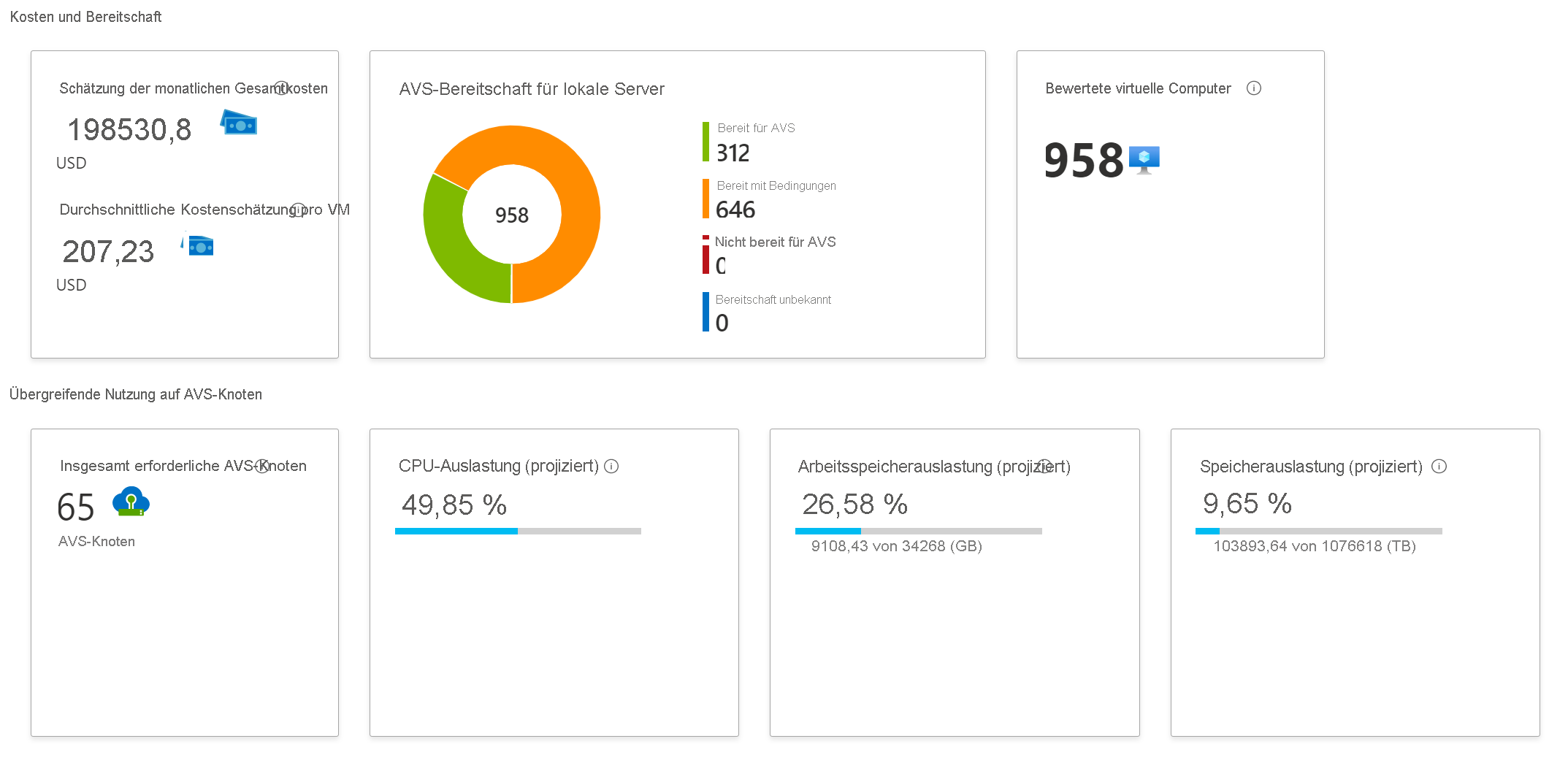
Der Abschnitt des Berichts zur Azure VMware Solution-Bereitschaft zeigt die folgenden Zustände:
| Status | Notizen |
|---|---|
| Bereit für Azure VMware Solution | Die VM kann unverändert migriert werden. |
| Bereit mit Bedingungen | Für die VM bestehen möglicherweise Kompatibilitätsprobleme, die behoben werden müssen, bevor eine vollständige Funktionalität mit Azure VMware Solution erreicht wird. |
| Nicht bereit für Azure VMware Solution | Die VM wird in Azure VMware Solution nicht gestartet, es sind Wartungsmaßnahmen erforderlich. |
| Bereitschaft unbekannt | Azure Migrate konnte die Bereitschaft nicht ermitteln, da nicht genügend lokale Metadaten erfasst wurden. |
Außerdem enthält der Azure Migrate-Bewertungsbericht noch die folgenden Angaben:
- Das empfohlene Tool für die Migration
- Details zu den Gesamtkosten
- Konfidenzbewertung für die Migration
Diese Informationen helfen Ihnen bei der Planung der Azure VMware Solution-Umgebung vor der Migration von Workloads oder Anwendungen.
Auswerten von Lösungskomponenten
Der letzte Schritt umfasst eine Auswertung aller verbleibenden Lösungskomponenten für eine private Azure VMware Solution-Cloud. Dieser Schritt umfasst Softwareversionen, Hostwartung, Lebenszyklusverwaltung sowie Sicherung und Wiederherstellung.
Versionen von VMware-Software
Für neue Bereitstellungen von Clustern in Azure VMware Solution als Private Cloud werden die folgenden VMware-Softwareversionen verwendet:
| Software | Version |
|---|---|
| VCSA/vSphere/vCenter | 7.0 Update 3o |
| ESXi | 7.0 Update 3o |
| vSAN | 7.0 Update 3 |
| NSX | 4.1.1 |
Wenn sie die VMware-Versionen kennen, können Kunden die Kompatibilität mit lokalen Umgebungen besser verstehen.
Hostwartung und Lebenszyklusverwaltung
Azure VMware Solution als Private Cloud umfasst bestimmte Versionen von VMware vCenter Server, ESXi, vSAN und NSX. Das Softwarepaket für private Clouds für Azure VMware Solution wird für die Verwendung überprüft. Das Softwarepaket wird für die Verwendung in neuen privaten Cloudinstallationen und für Upgrades vorhandener privater Clouds bereitgestellt.
Der Upgradeprozess für die Lebenszyklusverwaltung erfordert für private Clouds keine Downtime. Dieser Prozess stellt sicher, dass jede Azure VMware Solution-Umgebung automatisch die aktuelle Version von Azure VMware Solution für Private Cloud verwendet.
Microsoft wendet in regelmäßigen Abständen Upgrades und Updates an, sodass private Clouds nie mehr als eine Version hinter dem aktuellen Release des überprüften Softwarepakets liegen. Sie werden über geplante Upgrades für die private Cloud benachrichtigt. Wenn das Release Ihrer privaten Cloud und das aktuelle Release nicht mehr als eine Version auseinander sind, können Sie die Upgrades verschieben.
Wichtige Patches und Updates werden angewendet, nachdem sie validiert wurden. Sie werden im Voraus über erforderliche wichtige Upgrades benachrichtigt. So wird sichergestellt, dass wichtige Patches und Updates sofort auf alle privaten Clouds angewendet werden.
Microsoft ist für die Lebenszyklusverwaltung von NSX-Appliances wie NSX-Manager und NSX-Edge verantwortlich. Microsoft ist auch für das Bootstrapping der Netzwerkkonfiguration zuständig, z. B. die Erstellung des Gateways für Schicht 0 und die Aktivierung des Nord-Süd-Routings. Sie sind für die NSX-SDN-Konfiguration verantwortlich. Zu diesen Konfigurationen zählen Netzwerksegmente, Regeln für verteilte Firewalls, Gateways in Schicht 1 und Lastenausgleiche.
NSX-Konfiguration
Es gibt zwei verschiedene Methoden zum Verwalten von Azure VMware Solution-Netzwerken und Netzwerkdiensten wie DNS, DHCP und anderen mit NSX. Konfigurationen können in NSX-Manager oder im Azure Resource Manager-Portal durchgeführt werden.
Sichern und Wiederherstellen
Microsoft sichert die Konfigurationen der Private Cloud sowie von vCenter Server und NSX-Manager täglich. Sicherungen werden drei Tage lang aufbewahrt. Wenn eine Wiederherstellung auf Grundlage einer Sicherung erforderlich ist, erstellen Sie eine Supportanfrage im Azure-Portal.
In der nächsten Lerneinheit werden alle Planungsüberlegungen zur Netzwerktopologie mit Azure VMware Solution behandelt. Dabei wird kurz auf alle Aspekte eingegangen, damit Sie sicherstellen können, dass Ihre Bereitstellung erfolgreich ist.
